¿Alguna vez ha estado en una situación en la que la versión del paquete de software instalado actualmente no funciona según lo previsto, mientras que la versión anterior funcionaba sin problemas? Lo siguiente que se te viene a la cabeza es ¿será posible cambiar a la versión anterior?
Cambiar a la versión anterior de una aplicación es bastante fácil. Aquí es cómo va. Su sistema Linux generalmente tiene muchas versiones de cualquier paquete instalado disponible en sus repositorios. Digamos, por ejemplo, que cuando actualiza un paquete, el sistema Linux coloca el nuevo paquete actualizado en un repositorio especial para actualizaciones. Y para el paquete anterior, todavía se encuentra en el repositorio principal del sistema y se puede instalar nuevamente con algunos trucos.
En este tutorial, lo ayudaremos a degradar un paquete a su versión anterior en Ubuntu utilizando la línea de comando y el método GUI. Por el bien de la ilustración, vamos a utilizar el paquete de Firefox para realizar nuestra degradación.
Desactualización de aplicaciones o paquetes en Ubuntu
Primer método:bajar de categoría usando la línea de comandos
En este método, usaremos la terminal para realizar el proceso de degradación. Si se siente cómodo usando el terminal, continúe con los siguientes pasos.
Paso 1. Lo primero que tienes que hacer es comprobar la versión actual de Firefox instalada. Puede obtener el número de versión del menú de ayuda del navegador Firefox o puede usar el siguiente comando en su terminal.
firefox --version

Como puede ver en la captura de pantalla, la versión actual de Firefox instalada es 66.0.
Paso 2. Ahora supongamos que necesitamos cambiar a la versión anterior, digamos la versión 59.0 y no tenemos la fuente de la última versión del paquete. Puede usar el siguiente comando para buscar versiones anteriores de Firefox en el repositorio de Ubuntu.
sudo apt-cache showpkg firefox
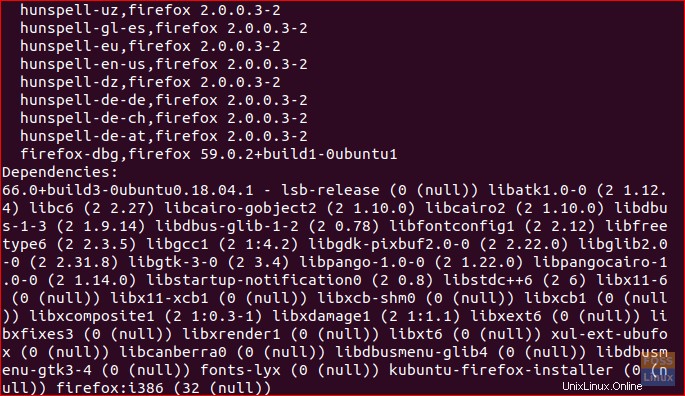
Según la captura de pantalla, puede ver que el paquete actual de Firefox en el repositorio es 59.0.2.
Paso 3. Baja la versión de Firefox a la versión anterior usando el siguiente comando.
sudo apt-get install firefox=59.0.2+build1-0ubuntu1
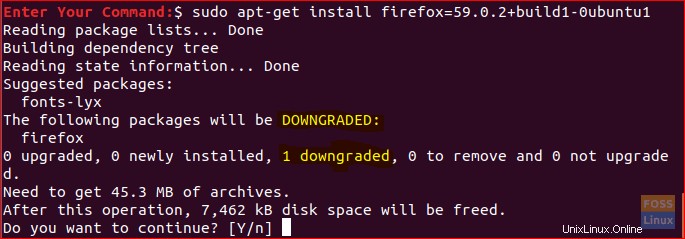
Se le pedirá que confirme la degradación. Presione "y" para continuar. Cuando se completa la degradación, el resultado es algo como esto:
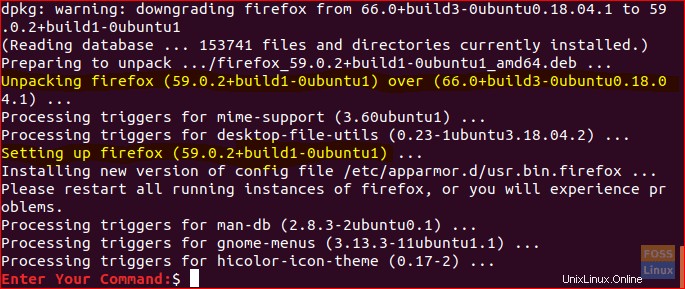
Paso 4. Ahora, reiniciemos todos los servicios de Firefox y verifiquemos la versión de Firefox.
firefox --version
Firefox ahora está degradado.

Segundo método:degradar mediante el administrador de paquetes Synaptic
En este método, utilizaremos el famoso Synaptic Package Manager para ayudarte a cambiar a una versión anterior de Firefox a través de su sencilla interfaz gráfica.
Paso 1. Puedes instalar Synaptic usando el siguiente comando.
sudo apt install synaptic
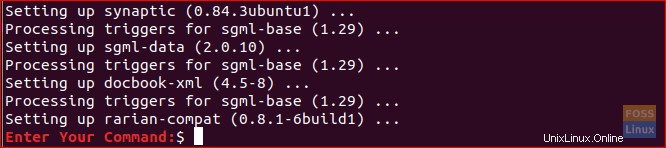
Paso 2. Inicie Synaptic. Introduzca su nombre de usuario y contraseña. Luego presione Autenticar.
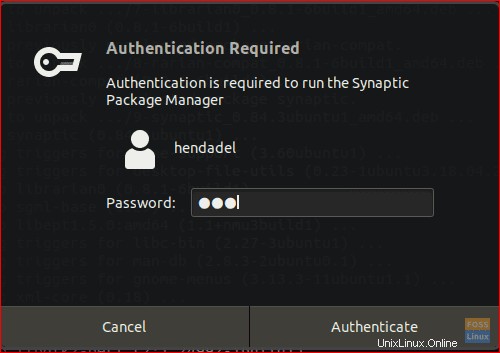
A continuación, verá una pantalla de bienvenida; puede presionar cerrar para abrir la ventana principal de Synaptic.
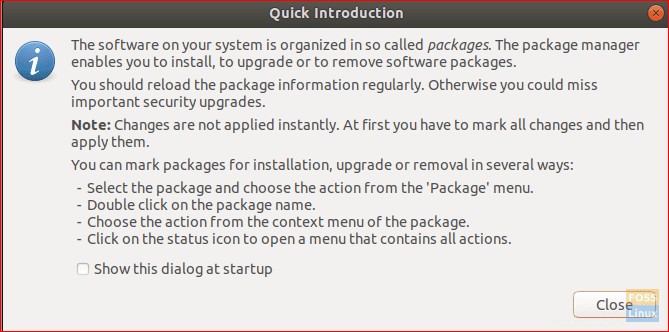
Paso 3. Digamos que necesitas buscar Firefox para degradarlo. Desde la barra superior, abra el menú "Editar". Luego elija "Buscar" como se muestra a continuación.
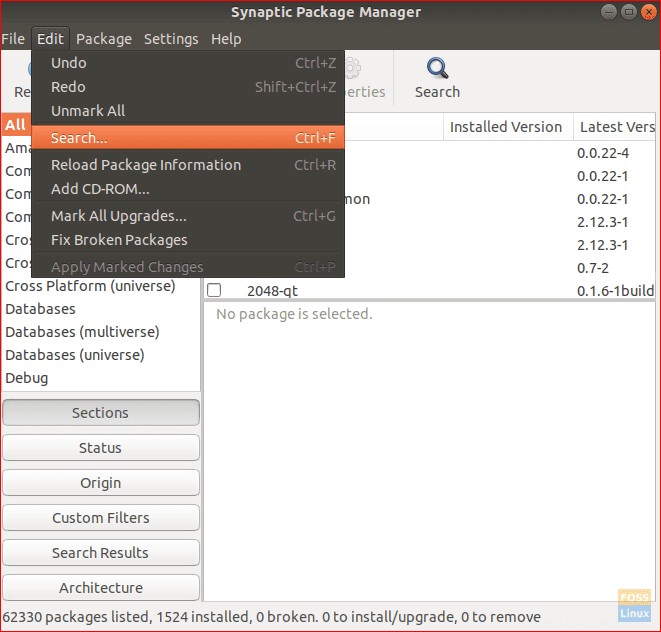
Paso 4. Ingrese el nombre del paquete en el cuadro de búsqueda. Luego haga clic en "Buscar".
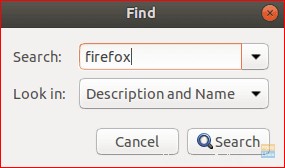
Paso 5. Resalte el paquete de Firefox en el panel derecho.
Según la captura de pantalla, la versión actual de Firefox es 66.0.1.
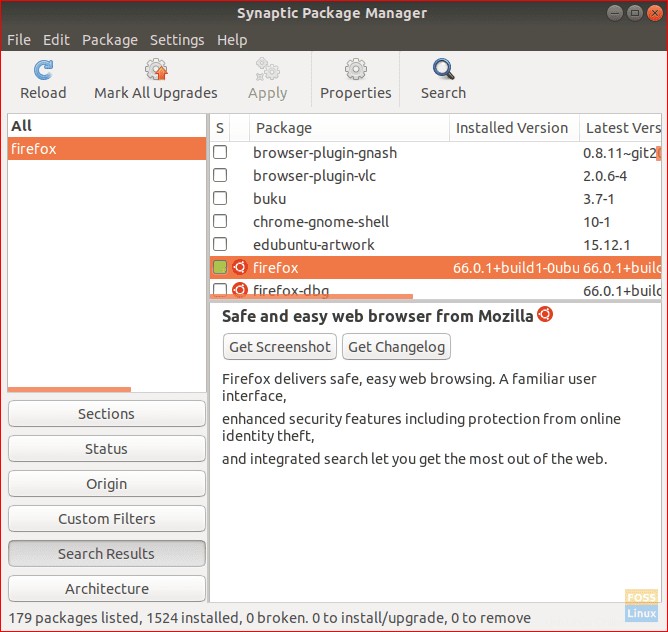
Paso 6. Después de resaltar el paquete, abra el menú "Paquete" en el panel superior y luego elija "Forzar versión".
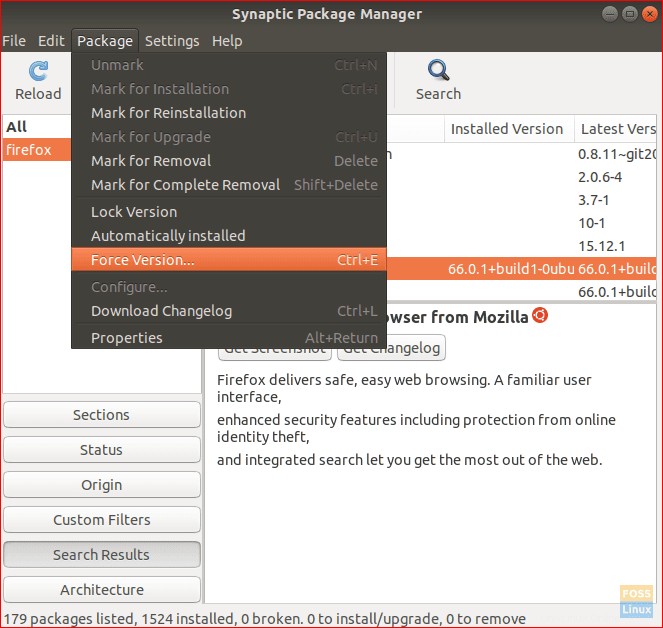
Paso 7. Elija en el menú desplegable de versiones la versión a la que desea degradar y luego haga clic en "Forzar versión".
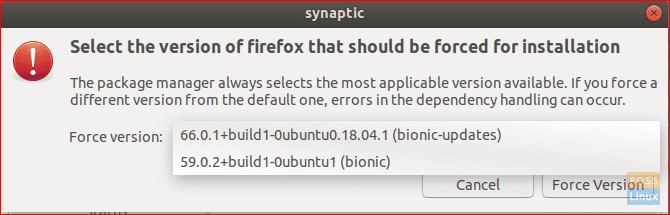
Paso 8. En el panel superior, seleccione "Aplicar" para aplicar los cambios que ha realizado.
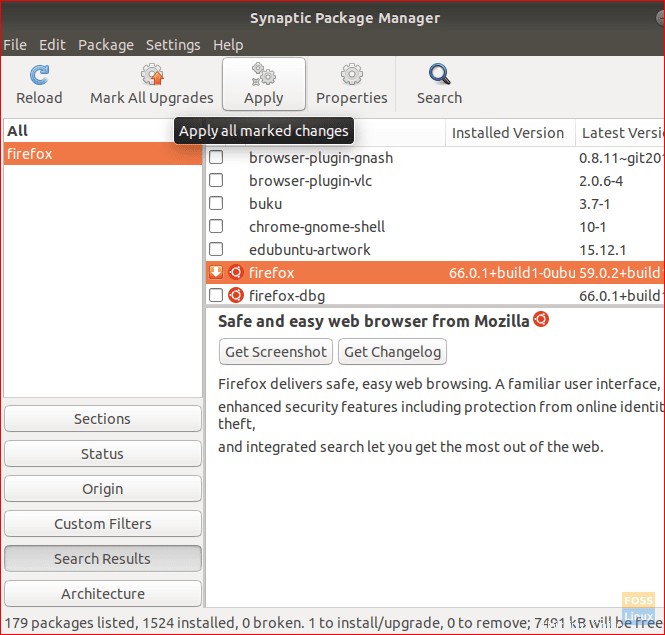
Paso 9. Aparecerá una ventana de confirmación, presione "Aplicar" para confirmar la degradación de la aplicación.
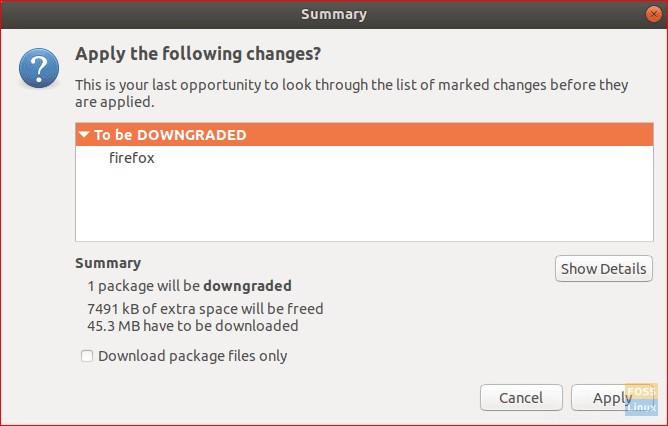
A continuación, Synaptic descargará el paquete requerido.
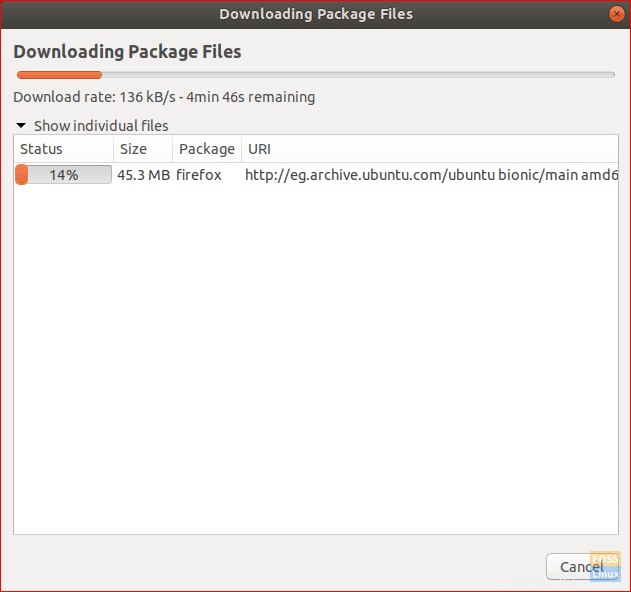
Una vez que se complete el proceso, observe que la versión actual de Firefox instalada es 59.0.2. También Synaptic le dirá que hay una nueva versión de esa aplicación como se muestra a continuación.
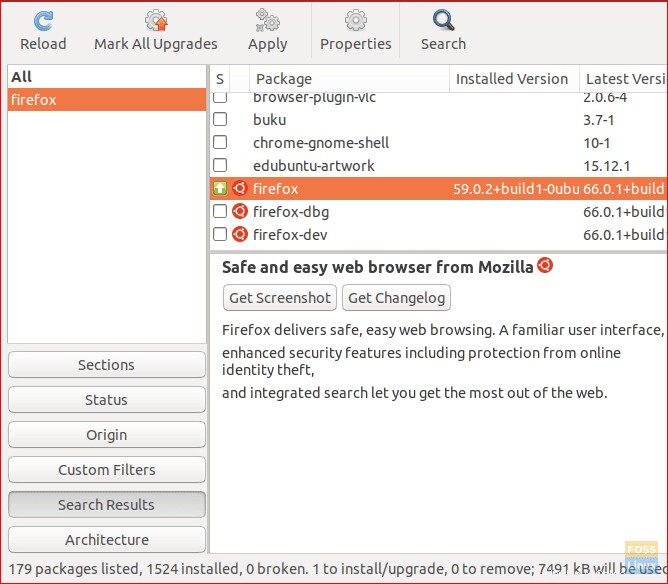
Paso 10. En caso de que necesite evitar que su sistema Ubuntu actualice el paquete de Firefox automáticamente, resalte el paquete y luego abra el menú "Paquete" desde el panel superior. Elija "Bloquear versión".

El ícono del paquete ahora debe cambiarse como puede ver en la siguiente captura de pantalla.
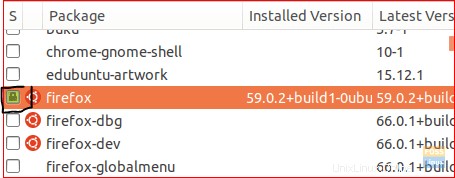
¡Felicidades! Ha degradado el paquete de Firefox a la versión anterior y lo ha bloqueado para futuras actualizaciones automáticas. Además, puede usar los pasos mencionados en este tutorial en cualquier paquete que necesite degradar.
Finalmente, espero que hayas disfrutado este tutorial. Si tiene alguna pregunta, deje un comentario a continuación y estaremos encantados de ayudarle.